Photoscape est un éditeur et un visionneur de photos complet, doté de fonctions qui nécessitent normalement l'installation de deux programmes ou plus. Grâce à lui, tu peux visualiser des photos, les modifier, faire des collages, créer des catalogues, ajouter des icônes et des éléments, créer des GIF, et bien d'autres choses encore.
Dès que tu ouvres le programme, tu trouveras une roue pour sélectionner l'une des fonctions proposées. De même, tu peux accéder à la plupart d'entre eux grâce aux onglets situés en haut. Dans cette section, tu peux convertir des fichiers .raw en .jpg en masse, faire des captures d'écran, renommer des fichiers ou simplement les fusionner.
Dans la zone de visualisation, tu peux voir toutes tes images dans un dossier. Si tu doubles-cliques sur l'un d'eux, il peut être visualisé en plein écran. En bas, toutes les informations sur ta capture d'écran apparaissent et tu peux passer à la photo suivante avec la souris ou le clavier.
Dans l'éditeur, tu trouveras des fonctions pour ajouter des cadres, niveler, augmenter les détails, régler le contraste et la luminosité, ajouter des filtres, recadrer, etc. Tu peux modifier des photos individuelles ou appliquer les mêmes paramètres à un groupe de photos en une seule fois.
Enfin, tu as la possibilité de créer des collages avec différentes alternatives, de combiner deux photos en une seule, de créer des GIF animés ou d'imprimer des photos organisées en grille.
Si tu cherches un éditeur et un visionneur de photos gratuit et léger, n'hésite pas à télécharger Photoscape.
Questions fréquentes
Est-ce que Photoscape est gratuit ?
Oui, Photoscape est totalement gratuit.
Quels paramètres photo puis-je modifier avec Photoscape ?
Avec Photoscape tu peux modifier la luminosité, le contraste, la taille, la lumière ou la couleur d'une photo. Tu peux aussi y ajouter des effets de film.
Quelles sont les fonctionnalités incluses dans Photoscape ?
Photoscape comprend une visionneuse de photos, un éditeur, un éditeur de groupes, un créateur de collages, un mélangeur d'images, un générateur de GIFs animés, des options d'impression, un séparateur d'images, un enregistreur d'écran et un convertisseur RAW en JPG.

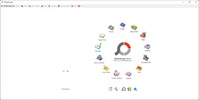
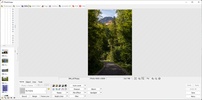


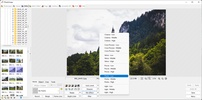
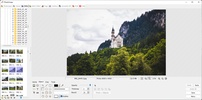
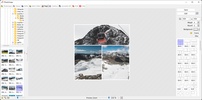
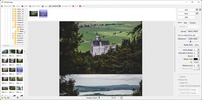
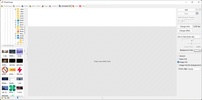
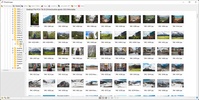
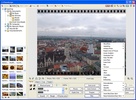
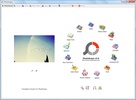












Évaluations
Merci
Très bon et procure une grande nostalgie à ceux qui ont grandi en éditant des photos d'artistes dans les années 2000.
Excellent
C'est une excellente application
j'adore ça.
très bon